Das Webinar «8 neue Funktionen in Microsoft Teams» vom Februar 2021 ist mit knapp 600 Anmeldungen das bisher erfolgreichste Webinar von IOZ. In diesem Blogbeitrag beantworten ich (Marcel Kurmann) und mein Kollege und Collaboration-Spezialist Flavian Burtolf alle Fragen, welche im Webinar gestellt wurden.
- Hier laden Sie sich kostenlos PDF-Cheatsheet des Webinares herunter
- Hier finden Sie unser 37-seitiges E-Book «Microsoft Teams Excellence»
Fragen und Antworten zur Erstellung eines Meetings in einem Kanal-Kalender in Microsoft Teams
Wie können Kontakte von einer Gruppe in eine andere verschoben werden? Gibt es eine Möglichkeit, aus einem Chat einen Kontakt zu erstellen?
Kontakte können aus dem Chat zu den bevorzugten Kontakten hinzugefügt werden. Aus Gruppen in andere verschieben geht leider nicht.
Die Einladung geht an alle, die im Team sind. Bekommen diese eine E-Mail Notification, dass es einen neuen Termin gibt?
Man kann die Benachrichtigungen im Team selber einstellen. Die Benachrichtigungen bekommt man dann in der Aktivität oder per E-Mail. Einstellen kann man dies rechts oben –> Profilbild –> Einstellungen –> Benachrichtigungen
Ein Meeting in einem Kanal-Kalender generiert keine Mail an Kanal-Mitglieder, dass ein Meeting geplant wurde, korrekt?
Man kann beim Kalendereintrag die entsprechenden Personen einladen, dann werden sie per Mail benachrichtigt. Die Benachrichtigung ohne Einladung an die Kanal-Mitglieder kann man in den Benachrichtigungen unter Einstellungen konfigurieren.
Kann ich Meetings aus meinem persönlichen Kalender in einen Kanal-Kalender exportieren?
Nein, aber man könnte im privaten Kalender den Teams-Kanal bzw. dessen E-Mail Adresse mit einladen. Der Termin kann im persönlichen Kalender erstellt werden. Danach muss man bei den Teilnehmern die E-Mail Adresse des entsprechenden Teams-Kanals mit einladen. Oder man trägt im Outlook links unten bei den Gruppenkalendern den Termin ein. Dieser wird dann in den Kanalkalender übertragen.
Muss jedes Meeting in einem Kanal-Kalender einzeln in den persönlichen Kalender übertragen werden? Oder kann man einstellen, dass alle Termine eines Kanal-Kalenders automatisch übertragen werden?
Dann könnte man beim Erstellen des Termins direkt die entsprechenden Personen persönlich mit einladen. So ist es auch gleich in beiden bzw. allen beteiligten Kalendern eingetragen.
Kann ich wie bei Zoom über Chat nur an einer Person etwas schreiben?
Man kann persönlich via Chat oder auch an ein ganzes Team oder an einen Kanal schreiben. Mit Tags kann man auch entsprechende Gruppen anschreiben.
Werden beim Erstellen eines Termins im Kanal-Kalender alle Mitglieder des TEAMS automatisch benachrichtigt oder kann man das gezielt nur gewissen Teilnehmern zustellen?
Man kann beim Erstellen des Termins gezielt die entsprechenden Teilnehmer eintragen.
Sind in Teams erstellte Termine auch in Outlook ersichtlich?
Ja im Outlook sieht man auch die Gruppenkalender (links im Outlook nach unten scrollen).
Fragen und Antworten zu Microsoft Teams Breakout Rooms
Im Blogbeitrag «Lobby, Gruppenräume, Stummschaltung und mehr: 6 Tipps für grosse Microsoft Teams-Meetings» finden weitere Infos zu Breakout Rooms und anderen Funktionen in Teams-Meetings.
Wie viele Gruppenräume sind möglich?
Es sind maximal 50 Gruppenräume möglich.
Können Räume zeitlich befristet werden?
Nein, aktuell nicht.
Können Gruppenräume nur durch den Administrator erstellt werden?
Richtig – aktuell kann nur der Organisator oder die Organisatorin des Meetings Breakout Räume erstellen. Dies kann bereits vorgängig in den Meeting-Einstellungen festgelegt werden oder aber direkt im gestarteten Meeting vorgenommen werden.
Kann man Mitglieder in Microsoft Teams Breakout Rooms zwischen den Räumen umverteilen?
Ja, das ist möglich.
Wenn ich als Teilnehmer in einen Breakout Room verschoben werde, wo sehe ich dann meinen Raumnamen?
Den Namen sehen Sie oben im Header des neuen Fensters, welches geöffnet wird.
Ist die Zuordnung der Teilnehmenden in Räume vorgängig planbar?
Ja, dies kann bereits vorgängig in den Einstellungen des Meetings vorgenommen werden.
Können Meetingteilnehmer Räume selber betreten?
Sobald der Teilnehmer einmal in einem Raum anwesend war, kann dieser sich selber wieder in den Raum überführen ja. Er kann jedoch nicht selber den Raum ändern, dies kann nur der Organisator.
Fragen und Antworten zu Approvals in Microsoft Teams
Sind mehrstufige Approvals möglich?
Jein, über die App ist es einstufig, In Verbindung mit Power Automate können mehrstufige Genehmigungen konzipiert werden.
Kann man Genehmigungen für eine bestimmte Zeit anfordern und diese genehmigen lassen?
In der «einfachen» Version von Approvals, wie sie jetzt in Microsoft Teams zur Verfügung stehen, ist dies nicht möglich. Mit Power Automate lassen sich Genehmigungsprozesse mit allen erdenklichen Facetten gestalten und auch diese Anforderung abdecken.
Kann ich die Approvals nutzen, um Feriengenehmigungen abzubilden und diese dann in einem Kalender zu sammeln?
Mit der simplen Version, welche hinter dem Approval-Button in Teams steht, kann dies nicht direkt umgesetzt werden. Mit Power Automate und Power Apps lassen sich alle möglichen Prozesse eines Unternehmens abbilden – die Möglichkeiten sind fast unbegrenzt.
Kann man eine Übersicht aller Genehmigungen auch downloaden, als PDF oder in anderer Form?
Das wird so nicht möglich sein. Man könnte jedoch Teams nicht im lokalen Client, sondern im Browser öffnen und da dann via Browser Druckfunktion ein PDF erstellen. Vermutlich wird dies jedoch nicht «in schön» dargestellt.
Kann eine bestätigte Genehmigung als Kopie an eine zusätzliche Person gesendet werden? Bspw. eine Feriengenehmigung zur Kopie auch ans HR?
Auch hier: Mit den Möglichkeiten von Power Automate und Power Apps lässt sich (fast) alles realisieren.
Können die Approvals auch in einer Datenbank aktualisiert/übertragen werden?
Mit Connectoren für Power Automate ist das möglich. Im normalen Approval-Prozess, wie er standardmässig in Teams eingebunden ist, geht das nicht.
Wo werden die Genehmigungsanhänge abgelegt, wenn dieser Flow in einem Teams-Channel gestartet wird oder anderseits in einem privaten 1:1 Chat?
Die Anhänge sind im OneDrive des Antragstellers abgelegt in einem neuen Ordner «Approvals Document».
Haben Sie weitere Beispiele für Genehmigungsprozesse oder Ähnliches?
- Ferienanträge und -genehmigungen abbilden mit Adaptive Cards
- Antrags- und Freigabeprozesse digitalisieren am Beispiel eines Investitionsantrages
- E-Mail-Anhänge automatisiert bearbeiten und Informationen intelligent auslesen lassen
Zu Power Apps und Power Automate steht Ihnen ein kostenloses E-Book zur Verfügung. Darin sind weitere Beispiele und viele nützliche Tipps und Infos enthalten.
Bei geplanten Meetings auf einem Kanal werden leider keine Einladungsmails an die erfassten Teilnehmer verschickt. Auch lässt sich via Outlook keine Teams-Besprechung auf einen Kanal planen.
Ein möglicher Workaround für diesen spezifischen Case könnte folgender sein: Man kann im Teams-Kanal via die drei Punkte die E-Mail-Adresse abrufen und diese dann bei der Outlookeinladung mit einladen.
Offenbar werden Gäste aber immer informiert, wenn man einen Termin in einem Kanal-Kalender plant. Kann man das auch steuern?
Hierzu müsste man die Guest-Settings im Teams Admin Center prüfen. Es lassen sich grundsätzlich viele Einstellungen vornehmen, jedoch nicht immer alles für jeden Businesscase.
Fragen und Antworten zur Aufnahme (Recording) von Microsoft Teams Meetings
Wenn ich die Aufzeichnung in einem Call starte, sieht mein Gegenüber, dass es aufgenommen wird?
Ja – es erscheint ein Hinweis bei allen Teilnehmenden.
Kann nur der Moderator oder die Moderatorin eine Aufzeichnung vornehmen?
Nein, jeder kann die Aufnahme starten. Der Speicherort der Aufnahme bleibt jedoch der gleiche. In den Files des Kanals bei Kanal-Besprechung und das persönliche OneDrive bei persönlich angesetzten Meetings.
Werden die Aufnahmen denn auch noch auf Microsoft Stream abgelegt?
Nicht mehr. Im Rahmen der New Stream Vision werden die Recordings auf SharePoint oder Onedrive abgelegt: https://www.ioz.ch/blog/productivity-news-vom-01-12-2020-microsoft-stream/
Wann steht die Aufnahme-Funktion mit Datenspeicherung in der Cloud Region Schweiz zur Verfügung?
Diese Änderung wird schrittweise im 1. Quartal 2021 ausgerollt. Verzögerungen kommen jedoch immer mal wieder vor.
Können Teilnehmer die Aufnahme blockieren?
Nein. Es sehen jedoch alle eine Meldung, dass eine Aufnahme gestartet wurde.
Ist es immer noch so, dass jeder Teilnehmer das Recording torpedieren kann, falls jemand nicht einverstanden ist damit?
Standardmässig ja. Sie können die Möglichkeit jedoch im Teams Admin Center unterbinden (Besprechungsrichtlinien).
Kann eine Aufnahme auf pausiert werden (bspw. bei einer Schulungsunterbrechung)?
Nein, eine Aufnahme kann nicht pausiert werden. Die Aufnahme kann jedoch beendet und nach der Pause wieder gestartet werden. Sie erhalten in diesem Fall zwei Files im entsprechenden Speicherort.
Fragen und Antworten zum Download von Teilnehmenden-Listen in Microsoft Teams Meetings
Welche Berechtigungen/Richtlinien in der Organisation sind notwendig, um Gruppenräume zu erstellen und Teilnehmerlisten herunterzuladen?
Die Funktionalität für das Herunterladen der Teilnehmenden-Liste muss vom System Administrator aktiviert werden. Der Organisator kann dies, jeoch nur während des Meetings. Nachher geht dies nicht mehr. Die Funktion ist noch nicht bei allen Kunden aktiv und wird derzeit ausgerollt.
Können alle Teilnehmer die Anwesenheitsliste runterladen oder nur der Organisatior?
Nur der Organisator oder die Organisatorin können dies.
Sind mehrere Organisatoren für ein Meeting möglich?
In normalen Meetings ist der Besprechungsersteller der einzige Organisator. In einem Live-Event können mehrere Rollen definiert werden.
In unseren Productivity News vom Januar 2020 zu Microsoft Teams Live Events erfahren Sie mehr dazu.
Antworten auf diverse Fragen zu Microsoft Teams Meeting
Wann stehen Live-Events mit Datenspeicherung in der Cloud Region Schweiz zur Verfügung?
Gemäss Microsoft soll dies in «early march» ausgerollt werden.
Man kann E-Mails aus Outlook via Drag and Drop in die Teams-Ablage ziehen. Kann man im gleichen Verfahren Aufgabe aus Mails erstellen?
Nein, das ist leider nicht möglich.
Wenn ich in einem Meeting bin, gelangen eingehende Anrufe direkt in den Verlauf, ohne zu klingen. Kann dies geändert werden, damit es trotzdem klingelt?
Es gibt Telefoneinstellungen, beziehungsweise Ringrufeinstellungen im Teams Admincenter, welche nur der Administrator einstellen kann. Jedoch kann man rechts oben im Teams beim Profilbild –> Einstellungen –> Anrufe –> die eigenen Umleitungen einstellen.
Ich muss viele Infos in vielen Teams posten. Damit alle Teams eine Notification erhalten, gehe ich manuell immer in jedes Team, bearbeite meine Info und füge ein @-mention ein. Das muss ich zum Teil für 10 Teams machen. Ist das überhaupt notwendig?
Eine Überlegung wäre, ein Team für alle Personen zu erstellen. Man kann auch ein OrgWide-Teams erstellen, welches alle Personen Ihrer Organisation sehen und auch berechtigt sind. Oder Sie suchen sich die E-Mail Adressen dieser 10 Teams heraus (Teams-Kanal –> drei Punkte –> E-Mail Adresse abrufen), öffnen dann eine normale E-Mail und schreiben Ihre Benachrichtigung per E-Mail an die 10 verschiedenen Teams. Ihre E-Mail wird dann im Chat-Kanal gepostet.
Werden für die Suche in Teams auch Inhalte ausserhalb der Teamsbereiche berücksichtigt (organisationsweite Suche)?
An der Teamssuche wird aktuell viel erweitert von Seite Microsoft. Es ist zu erwarten, dass diese demnächst möglich ist. Wir selber verwenden zu diesem Zweck ein Github Search Webpart, mit welchem dies bereits heute gut möglich ist.
Gibt es bei Besprechungseinladungen eines Teams die Möglichkeit, diese Mails nur an ausgewählte Personen zu versenden?
Ja, man kann bei der Einladung die Personen entsprechend zuteilen.
Kann der Bildschirm nur vom Admin freigeschaltet und geteilt werden?
Nein, es können alle Teilnehmenden den eigenen Bildschirm teilen.
Ist es beim «Inhalt teilen» irgendwie möglich, bei den anderen Teilnehmern ein richtiges Vollbild des übertragenen Screens darzustellen? Normalerweise verkleinert Teams das Bild und macht viele Dinge unlesbar.
Sie können als Zuschauer in einem Meeting selber einige Einstellungen vornehmen, wie Sie die Inhalte auf dem Bildschirm angezeigt haben möchten. Andererseits wurde an der Microsoft Ignite am 2. März 2021 brandneue Views vorgestellt. Hier hat die präsentierende Person viel mehr Möglichkeiten, wie der eigene Feed übertragen werden soll.
Ich habe öfsters Gäste in einem Meeting. Nun können leider z. T. die Gäste nur den Redner sehen, die Funktion «Galerie» steht ihnen gar nicht zur Verfügung. Andere Teilnehmer hingegen können aber die Galerieansicht nutzen und sehen die Teilnehmer. Woran liegt das? Was kann ich tun, damit alle Teilnehmer die Galerie erhalten?
Da gibt es zum einen Einstellungen im entsprechenen Team unter Team verwalten –> Einstellungen. Es gibt aber auch Einstellungen im Teams Admin Center, welche man da entsprechend anpassen könnte. Ausserdem variieren die Möglichkeiten, wenn die einen User über die Client-App (also das installierte Teams-Programm auf dem Notebook) oder die Web-App (Teams im Webbrowser öffnen) am Meeting teilnehmen.
Wie kann ich Dokumente zusammen mit einer Teamseinladung versenden, insbesondere wenn ich Gäste habe?
Am einfachsten geht dies, wenn man den Dateianhang über Outlook hinzufügt. Sie können auch den Termin im Teams erstellen und dann im Outlook im Termin den Dateianhang hinzufügen.
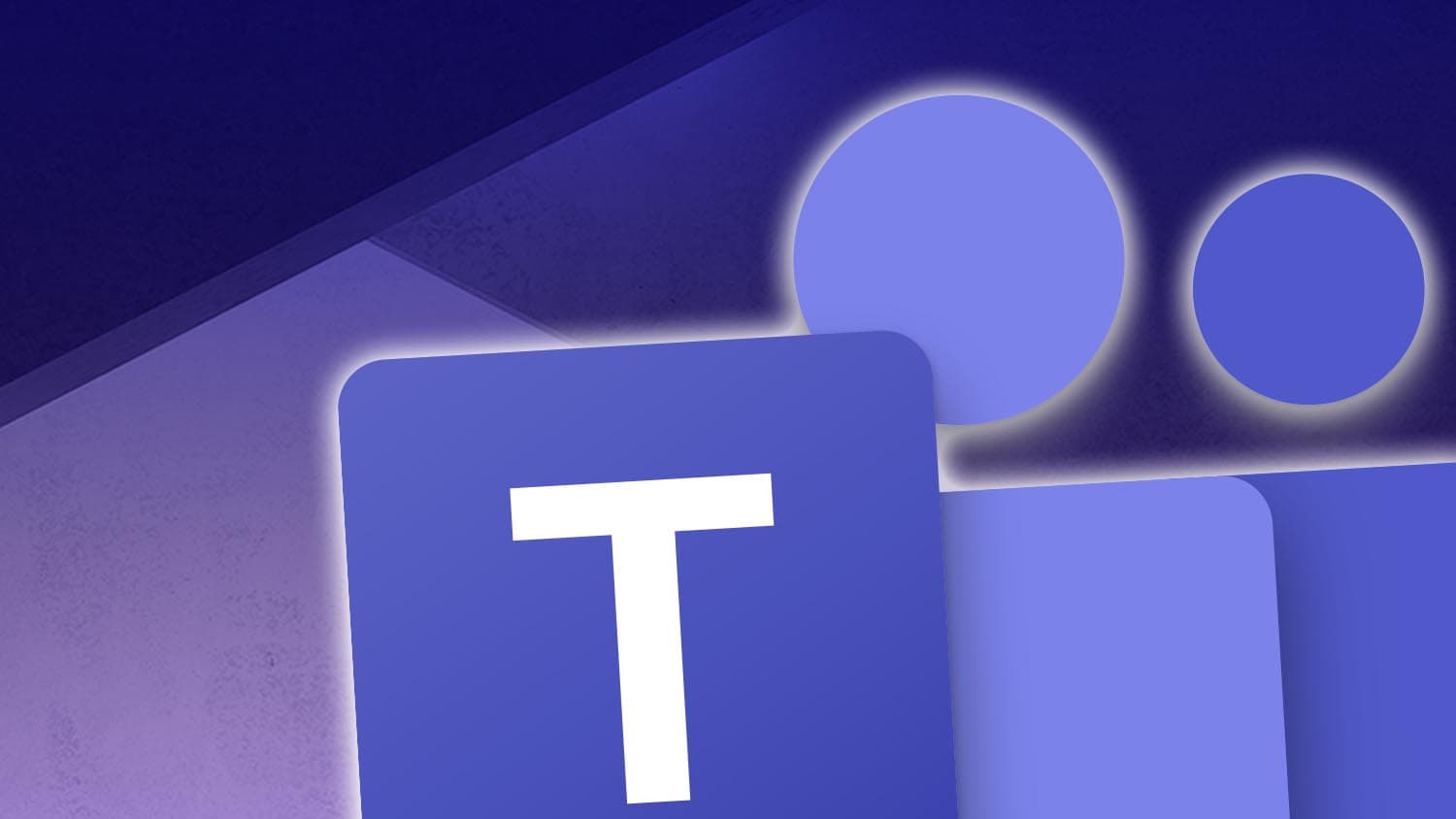





Guten Tag
Gerne möchte ich Sie anfragen, ob generell die Gespräche aufgenommen und irgendwo abgespeichert werden? Für uns hat sich die Frage gestellt, wie wir dies mit dem Datenschutz gewährleistet können via MS Teams, wenn wir explizit die Aufnahmefunktion NICHT auswählen.
Vielen dank im Voiraus für Ihre Rückmeldung
Sehr geehrter Herr de Macedo. Nachdem wir intern über Ihre Frage diskutiert haben, können wir diese mit einem deutlichen Nein beantworten. Die Anwendung und Adaption der Microsoft Cloud in Unternehmen und Organisationen ist stark von Vertrauen abhängig. Stellen Sie sich vor, es würde bekannt, dass systematisch Aufnahmen ohne die Einwilligung und das Wissen der Meeting-Teilnehmenden gemacht wurden. Ein solcher Eklat würde neben einem grossen Vertrauensverlust wahrscheinlich auch die teuerste Sammelklage in der Justizgeschichte nach sich ziehen. Microsoft hat also auch ein kommerzielles Interesse daran, Meetings nur dann aufzuzeichnen, wenn Sie die Aufnahme eigenhändig starten. Freundliche Grüsse, Ihre IOZ